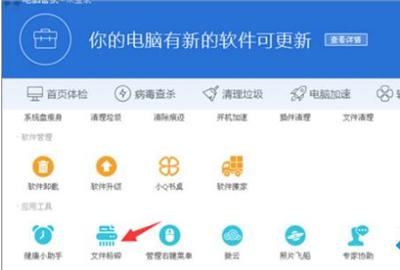WinXP如果系统计算机提示读取源文件或磁盘失败怎么办?近日有使用XP该系统的用户报告说,在删除文件时,他们会提示读取源文件或磁盘失败,无法删除相关文件。如何解决这个问题?请参阅以下具体解决方案。
操作步骤:点击桌面打开我的电脑,然后在我的电脑面板上找到无法删除的磁盘。
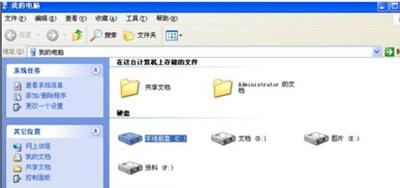
找到磁盘后,右键磁盘图标选项,点击弹出选项中的属性。
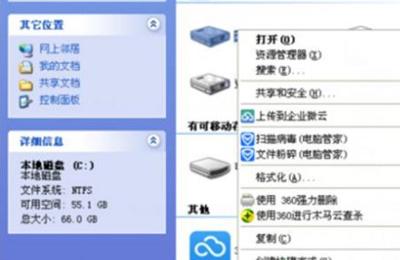
3.右键磁盘属性选项进入面板后,我们点击面板选项下常规的磁盘清洗清洗磁盘。
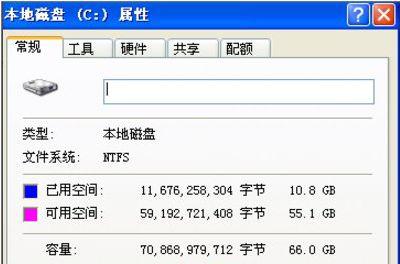
4.磁盘清洗后,我们点击面板中的工具,点击碎片分类中的开始分类按钮,然后返回删除文件,查看删除是否成功。
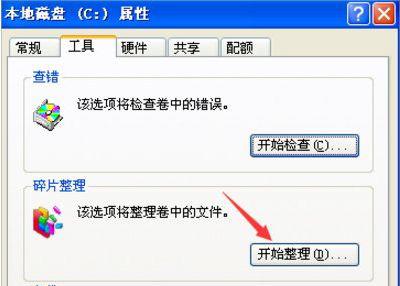
5.或者,我们使用计算机管家等软件删除文件,打开计算机管家,点击进入常用工具选项。
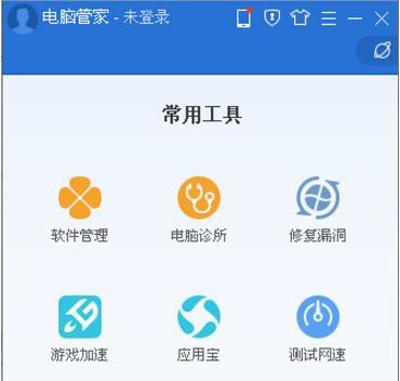
6、接着, 我们在常用工具中找到文件粉碎选项并打开它,然后将无法删除的文件添加到文件粉碎工具管理面板中,点击粉碎按钮。